با سلام مجدد خدمت همه برو بکس خوب آی فتوشاپ
اول از هرچیز بابت تاخیرم معذرت میخوام و قول میدم بعد از امتحانات ترم کلی آموزش خوب بزارم براتون
خوب بریم سراغ آموزش.
اول از هرچیز یه دیوار میخوایم که من این رو انتخاب کردم :
اگه میخواید از این عکس استفاده کنید روش کلیک کنید تا با سایز بزگ باز شه بعد ذخیره کنید.
خوب اول همه عکس رو تو فتوشاپ باز کنید:
میرویمhue/saturationسپس مانند شکل زیر به منوی
تنظیمات را مانند شکل زیر انجام دهید
حالا یه لایه جدید بسازید CTRL+SHIFT+N
اسمش رو Cloud بزارید
سپس به منوی زیر بروید (توجه داشته باشید که رنگ قلم سفید و پس زمینه مشکی باشد )
)
Filter > Render > Clouds
عکستون اینجوری میشه
بعد Blending Mode لایه Clouds رو هم به Color Dodge تغییر دهید
میشه این جوری:
حالا پاک کن ![]() رو بردارید دورش پاک کنید اینجوری شه!
رو بردارید دورش پاک کنید اینجوری شه!
حواستون باشه Hardness رو 0 بزارید:
عکستون اینجوری میشه:
سپس ابزار Type Tool را انتخاب کرده و متناسب با سلیقه خود متنی را بنویسید (رنگ آن 21ABF2 ) باشد:
فونت خودم :Burning Wrath فونت مورد علاقمه!
از لایه کپی گرفته ( Ctrl+j ) و از منوی Filter > Blur > Gaussian Blur را اعمال کنید. Radius : 9.2 Pixel
در صورت بروز پیغام زیر ok را بزنید:
عکستون اینجوری میشه:
حالا بر روی لایه متنی که کپی کردید راست کلیک کنید و گزینه Blending Options را انتخاب کرده و تغییرات زیر را یکی یکی اعمال کنید:
از لایه متنی که به آن این افکت ها را دادیم 2 کپی دیگه میگیریم که افکتها باشه روش.
روی بالاترین لایه متن یک راست کلیک کنید و Clear Layer Style رو بزنید
و سپس به منوی Filter > Blur > Guassian Blur بروید با میزان 97.7 افکت را اعمال میکنیم.
نتیجه پایانی:
امیدوارم خوشتون اومده باشه.
فعلاً بای بای :-X
دیدگاه کاربران(0)
ارسال دیدگاه
برای نوشتن دیدگاه باید وارد بشوید.


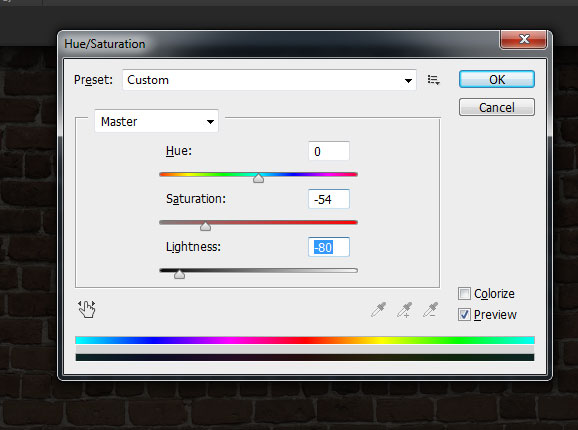
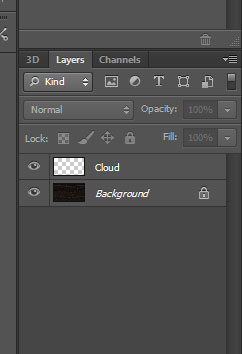

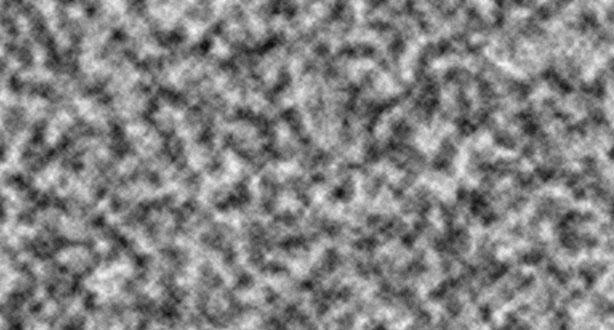




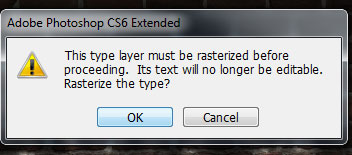


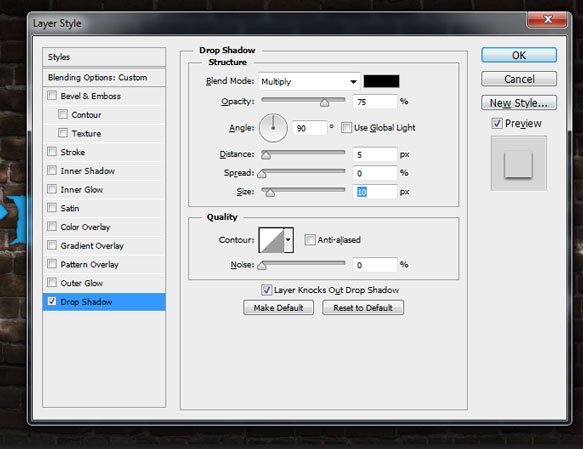
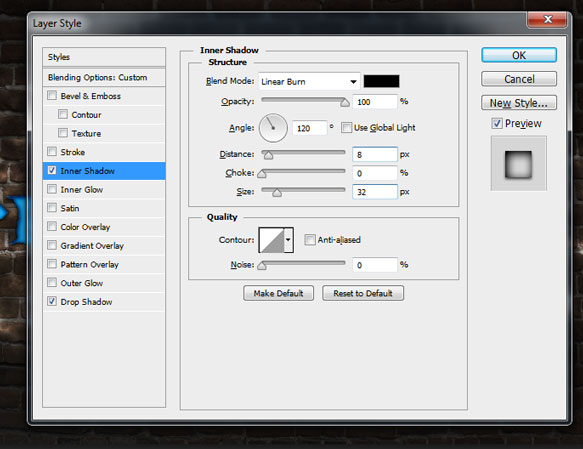
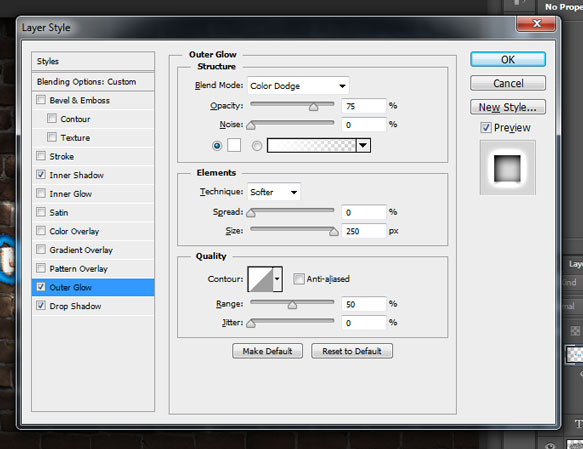

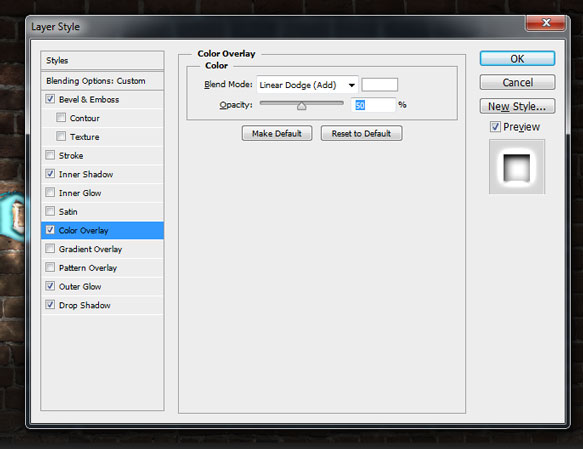
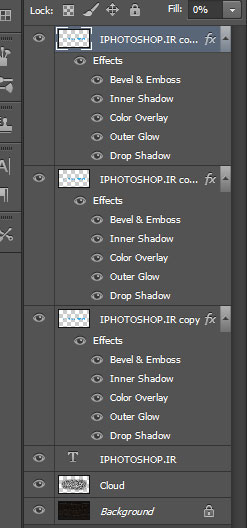


 پکیج تصاویر ایده و خلاقیت در فتوشاپ
پکیج تصاویر ایده و خلاقیت در فتوشاپ  دوره حرفه ای ابزار شناسی فتوشاپ
دوره حرفه ای ابزار شناسی فتوشاپ  دوره مقدماتی آموزش فتوشاپ
دوره مقدماتی آموزش فتوشاپ  ایجاد افکت متنی در فتوشاپ
ایجاد افکت متنی در فتوشاپ  آموزش طراحی کارت ویزیت دو طرفه
آموزش طراحی کارت ویزیت دو طرفه  آموزش طراحی کاور موزیک
آموزش طراحی کاور موزیک  اجرای افکت زیبا در فتوشاپ
اجرای افکت زیبا در فتوشاپ  آموزش ساخت پستهای پازلی برای اینستاگرام 2 + demo
آموزش ساخت پستهای پازلی برای اینستاگرام 2 + demo  Telegram
Telegram Linkedin
Linkedin Pinterest
Pinterest Twitter
Twitter